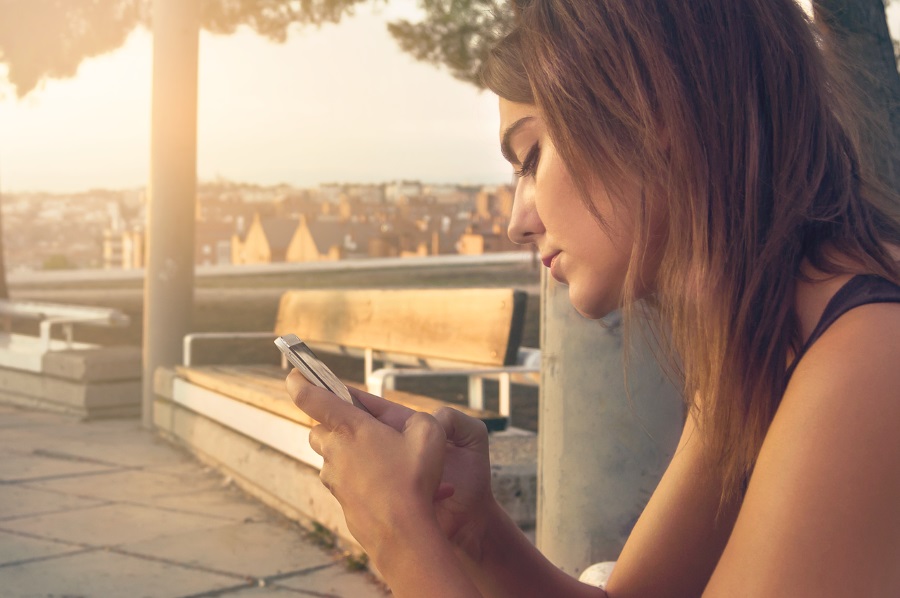Cum se convertesc fișierele VCE în PDF
Mulți dintre noi am urmat cursuri de certificare IT, astfel încât să putem susține acele examene și să obținem acele certificări râvnite cu care să ne construim cariera IT. Multe companii folosesc acest model pentru a certifica lucrătorii tehnici – Microsoft, Cisco, SeaChange, CompTIA, Nortel și multe altele.

Toate examenele urmează formate aproximativ similare: stai în fața unui computer într-o sală de testare cu supraveghetori de examen și răspunzi la întrebări cu răspunsuri multiple despre subiectul certificării. Un lucru pe care multe dintre aceste examene îl au în comun este că au fost construite software-ul de examinare de certificare vizuală și au folosit fișiere VCE. Există o comunitate înfloritoare construită pe partajarea acestor examene, astfel încât oamenii să se poată pregăti pentru ele.
Cu toate acestea, dacă obțineți o copie a unui examen sau aveți câteva examene de practică în format VCE și doriți să studiați în continuare materialul de examen, fișierele VCE nu vă vor fi foarte utile. .
Pentru a citi aceste fișiere de examen, trebuie să aveți un software de examinare de certificare vizuală, care este scump - nu merită investiția doar pentru a citi câteva teste.
Dar asteapta! Știați că puteți converti fișierele VCE în fișiere Portable Document Format (PDF)? Ei bine, poți! În acest articol, vă voi ghida prin pașii pentru utilizarea instrumentelor disponibile pe scară largă pentru a converti fișierele VCE în fișiere PDF, astfel încât să le puteți utiliza cu ușurință pentru a studia și a vă pregăti pentru examenele de certificare IT.
doPDF PDF Converter
doPDF este un instrument general de conversie PDF care funcționează bine în aproape orice situație. Oferit atât în versiune gratuită, cât și în versiune premium, instrumentul vă permite să convertiți, să imprimați în PDF, să convertiți PDF în Microsoft Office și alte trucuri elegante.
Ceea ce îl face și mai util este suportul pentru suplimente. Unul dintre aceste suplimente se numește VCE Designer și acesta este cel de care veți avea nevoie. Selectați versiunea gratuită a ambelor aplicații, deschideți fișierul VCE în VCE Designer și selectați Print as doPDF.
Procesul poate dura puțin, în funcție de dimensiunea fișierului și o parte din formatare poate fi încurcată, dar funcționează.
CutePDF Converter

CutePDF Converter funcționează într-un mod similar cu doPDF Converter. Este o versiune gratuită a unui convertor și imprimantă comercială de fișiere PDF care interacționează și cu extensii precum VCE Designer.
CutePDF Converter Poate converti fișierele VCE în PDF și le poate imprima pe un document sau pe hârtie după cum aveți nevoie. Ca aplicație autonomă, CutePDF este destul de bună. Este mic, nu ocupă prea multe resurse și se imprimă credibil în PDF.
Va trebui să descărcați VCE Designer pentru a lucra cu el și apoi să imprimați PDF-ul folosind CutePDF.
Convertor VCE în PDF
Nu am încercat convertorul VCE în PDF, dar l-am văzut revizuit pe un alt site tehnologic și feedback-ul a fost pozitiv. Acest software este gratuit, dar trebuie să completați un formular de ofertă de marketing pentru a fi permis să descărcați programul.
Alegeți oricare dintre ele și utilizați o adresă de e-mail de unică folosință și detalii false pentru a le completa. După ce ați terminat de trimis formularul, caseta de descărcare va fi activată. Aplicația pare simplu de utilizat, doar selectați un fișier VCE, selectați un tip de ieșire și apăsați Conversie.
Convertiți VCE în PDF

Convert VCE în PDF nu numai că are un nume frumos care se explică de la sine, ci este, de asemenea, un instrument îngrijit, autonom, care face conversia fișierelor simplă. Cu toate acestea, site-ul percepe 3,99 USD per conversie. Încărcați fișierul, furnizați adresa de e-mail, plătiți taxa și fișierul convertit vă va fi trimis prin e-mail în termen de 12 ore. Nu am folosit acest site, deoarece există și alte opțiuni gratuite, dar recenziile par pozitive, așa că ar putea merita încercat.
VCEPlus VCE to PDF Converter
VCEPlus este puțin complicat de utilizat, dar își face treaba de a converti fișierele VCE în fișiere PDF, iar VCEPLUS este gratuit.

Pentru a converti fișierele VCE în PDF, mai întâi trebuie să încărcați fișierele în stocarea în cloud. Apoi trebuie să trimiteți linkul către administratorii de la VCEPlus. Apoi, administratorii convertesc în PDF și vă e-mail fișierul. Conversia poate dura până la 24 de ore. Site-ul afișează apoi fișierul pe care l-au convertit pentru dvs. pe propriul lor site pentru ca alții să-l cumpere/să folosească, așa cum își câștigă banii.
Merită să verificați mai întâi site-ul lor dacă căutați texte de examen, examene de practică, depozite de creier sau orice altceva pentru examene IT majore, deoarece VCEPlus are sute de ele pe site. Unele sunt gratuite, în timp ce altele costă bani, dar vin cu o copie a fișierului VCE și VCE Player pentru a obține cea mai realistă experiență de examen.
VCEConvert

Dacă aveți câțiva dolari de cheltuit și doriți o versiune PDF a fișierului dvs. VCE în mai puțin de 15 minute, consultați VCEConvert. Deși sunteți taxat, în momentul tipăririi, cu 4,99 USD-7,99 USD pentru conversie, puteți face maximum 3 fișiere simultan și veți primi o rambursare dacă apar probleme.
Verificați tot ce au de oferit dacă timpul este un factor pentru dvs.
Convertirea fișierelor VCE în PDF este destul de simplă când știi cum. Dacă nu știți unde să căutați pentru a obține fișiere deja convertite în PDF sau dacă susțineți un examen de nișă care nu are fișiere VCE convertite gata, acestea sunt cele mai bune opțiuni. Majoritatea software-ului enumerat este destul de bun în sine și face o treabă scurtă de dublare ca un convertor VCE.
Dacă ați găsit acest articol util, poate doriți să aflați și cum să inserați fișiere PDF în documente Word.
Cunoașteți alte modalități de a converti fișierele VCE în PDF? Dacă da, vă rugăm să lăsați un comentariu mai jos!